Kişiler iPhone 16'dan Mobil/Bilgisayara Nasıl Aktarılır
Cihaz kaybı veya çökme nedeniyle veriler eksikse, iPhone kişilerinizin yedeğini almanın tavsiye edildiğini kabul edersiniz. Böylece kişileri iPhone'dan diğer cihazlara aktarabilirsiniz. Aynı şekilde yeni bir cihaza geçiş yapıyorsanız da bu gereklidir. Kişileri iPhone'dan Windows/Mac'inize aktarmak için iCloud ve iTunes'u kolayca kullanabilirsiniz. Bu makale aynı zamanda kişileri tek tıklamayla tüm cihazlara aktarmanın hızlı bir yolunu da sunuyor. Dışa aktarılan CSV ve HTML dosyalarını arkadaşlarınızla da paylaşabilirsiniz.
Kılavuz Listesi
AnyRec PhoneMover Kullanarak iPhone Kişilerini CSV/HTML'ye Aktarma iPhone Kişilerini iCloud ile vCard olarak kaydedin iPhone Kişilerini E-postayla Aktarın Kişileri iTunes aracılığıyla iPhone'dan alın iPhone Kişilerini Dışa Aktarma hakkında SSSAnyRec PhoneMover Kullanarak iPhone Kişilerini CSV/HTML'ye Aktarma
Kişileri Android veya PC gibi başka bir cihazla paylaşmak veya kişileri iPhone'dan CSV veya HTML formatlarında dışa aktarmak istiyorsanız, her ikisini de AnyRec PhoneMover. Bu programda önemli kişileri yedekleyebilir, kopyalanan numaraları geri yükleyebilir, yönetebilir, verileri bir iDevice'den diğerine senkronize edebilir ve daha fazlasını yapabilirsiniz. iPhone'daki kişileri eşzamanlamanıza izin vermenin yanı sıra fotoğraflar, müzikler, videolar, zil sesleri, sesli kitaplar, mesajlar ve daha fazlası gibi diğer verileri de dışa aktarabilirsiniz. Bunu çok merak ediyorsanız bugün ziyaret edin ve keyfini çıkarabileceğiniz diğer özellikleri inceleyin.

İDevices ile Android cihazlar ve bilgisayarlar arasındaki kişileri dışa aktarabilir.
Veriler bilgisayara aktarılmadan önce tüm kişileri ve mesajları önizleyin.
Yinelenen kişileri herhangi bir sorun yaşamadan tek seferde yönetin ve kaldırın.
iPhone kişilerini ve diğer verileri iTunes kısıtlaması olmadan senkronize edin.
Güvenli indirme
Aşama 1.USB kablosunu iPhone'unuzu bilgisayara bağlamak için hazır hale getirin. Ardından "AnyRec PhoneMover"ı başlatın ve cihazınızı algılamasını bekleyin.

Adım 2.Daha sonra, ana ekrandan "Kişiler"e gidin ve ardından program iPhone'unuzdaki tüm kişileri taramaya başlayacaktır; "Yerel", "Outlook" veya "iCloud" olarak kategorize edilmiş olarak görüneceklerdir. iPhone 16'dan dışa aktarmak istediğiniz her kişinin onay kutusunu işaretleyin.

Aşama 3.Bundan sonra, bunları yerel bilgisayar depolama alanınıza kaydetmek için "PC'ye Aktar" düğmesine gidin. Veya bunları başka bir gadget'a aktarmak için "Cihaza Aktar" seçeneğini tıklayabilirsiniz; diğer cihazı bilgisayarınıza bağlamayı unutmayın.

Adım 4.Diyelim ki onu bir PC'ye aktarıyorsunuz, bu mesajları saklamak için bir klasör seçiyorsunuz, işte bu kadar! Bu mükemmel programla kişi listenizin tamamını veya seçilen kişileri iPhone'dan tüm cihazlara bu şekilde aktarabilirsiniz. O zaman yapabilirsin kişileri iPhone'dan Mac'e senkronize etme.
Güvenli indirme
Kişileri iCloud ile iPhone'dan vCard olarak Dışa Aktarma
İPhone'daki kişileri dışa aktarmak için bir program indirmek zorunda kalmamayı tercih ederseniz ne olur? Endişelenmeyin, çünkü kişileri iPhone'dan vCard olarak dışa aktarmak için iCloud'u kullanabilirsiniz. vCard'ın VCF formatı muhtemelen çevrimiçi kartvizitin görünümüne benzer. iCloud çözümünü kullanarak Kişiler gibi verileri Mac'ler ve iPad'ler gibi tüm iDevice'leriniz arasında kolayca senkronize edebilirsiniz.
Aşama 1.iPhone'unuzun Ayarlar uygulamasında yukarıdaki "Ad"ınıza ve ardından "iCloud"a gidin. "iCloud'u kullanan uygulamalar" altında "Kişiler"i bulun ve seçeneğin açık olduğundan emin olun.

Adım 2.Bilgisayarınızı açın ve iCloud resmi web sitesini açmak için herhangi bir tarayıcıya gidin. iPhone'unuzda kullandığınız Apple ID hesabınızı kullanarak giriş yapın ve ardından "Kişiler"e gidin.
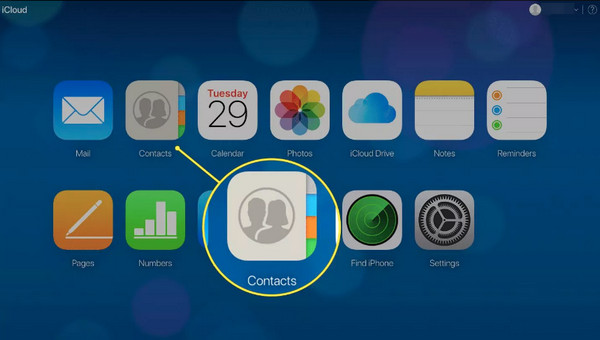
Aşama 3.Kişiler ekranından alt kısımdaki "Ayarlar" butonuna tıklayın ve "Tümünü Seç" seçeneğine tıklayın. Hepsi seçildikten sonra, iPhone kişilerini CSV dosyalarına indirmek için "vCard'ı Dışa Aktar" düğmesini tıklayın.
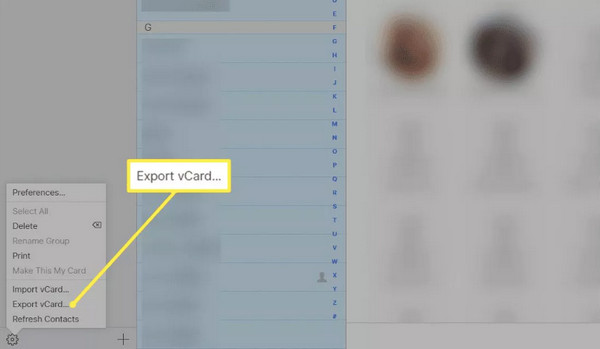
Kişileri iPhone'dan Mobil Cihaza/Bilgisayara Aktarmak için E-posta Kullanın
Kişileri iPhone'dan tüm cihazlara aktarmanın bir başka mükemmel yöntemi de E-postadır. Önerilen şekilde, iPhone'dan başka bir cihaza geçtiğinizde kişileri saklamak için bunu kullanabilirsiniz. Ancak iPhone'unuzdan aynı anda yalnızca bir kişiyi dışa aktarabilir.
Bu yöntem yalnızca zahmetsiz adımlarla gerçekleştirilebilir; bu nedenle hesabınızı hazırlayın ve iPhone'daki tüm kişileri dışa aktarmak için aşağıdaki eylemleri izleyin.
Aşama 1.iPhone'unuzun "Kişiler" uygulamasını çalıştırın, ardından listeden dışa aktarmak istediğiniz kişiyi seçin.
Adım 2.Belirli bir kişinin ekranına geldiğinizde, "Kişiyi Paylaş" seçeneğine ilerleyin ve paylaşım yöntemi olarak "Posta"yı seçin.
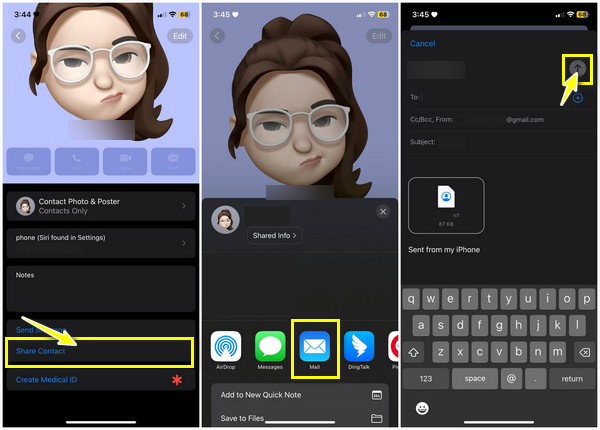
Alana doğru hesap ayrıntılarınızı girin ve "Gönder" düğmesine dokunun. Hesabınızı bir bilgisayara veya başka cihazlara açtığınızda kişiye "vCard" formatında erişebilirsiniz.
Kişileri iPhone'dan iTunes aracılığıyla Dışa Aktarma
Hala iOS 4 veya daha eski bir sürüm kullandığınızı varsayarsak, kişileri iPhone'dan nasıl dışa aktarabilirsiniz? Çözümünü uygulamak için daha yeni bir model ve sürüm kullanmanız gerektiğinden iCloud önerilmez; bu nedenle iTunes ideal seçeneğiniz olabilir. Ancak iTunes'un ayrı uygulamalar arasında işlenmediğini ve bölünmediğini unutmayın. Her neyse, Mac ve Windows bilgisayarlarınız destekliyorsa iTunes'u kullanmaya devam edebilirsiniz. İşte kişileri iPhone'dan iTunes aracılığıyla nasıl dışa aktaracağınız:
Aşama 1.Bilgisayarınızda "iTunes"un en son sürümünü çalıştırın, ardından iDevice cihazınızı PC'nize bağlamak için bir USB kablosu edinin.
Adım 2.Yukarıdaki "Cihaz" düğmesine gidin, ardından soldaki menüden "Bilgi"yi seçin ve "Kişileri Senkronize Et" onay kutusunu tıklayın. Daha sonra aşağıdan uygun seçeneği seçin.
Aşama 3.Kişileri iPhone'unuzdan iTunes aracılığıyla başarıyla dışa aktarmak için aşağıdaki iki yöntemden birini seçin.
iPhone Kişilerini Gmail/Outlook'a aktarın:
1. Artık "Kişileri Senkronize Et" seçeneğinin yanında "Gmail" veya "Outlook" arasında seçim yapabilirsiniz; gerektiriyorsa Google hesabınıza giriş yapın.
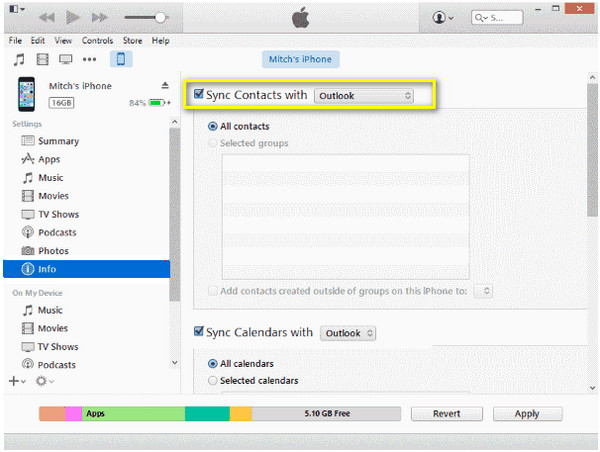
2. Ardından, dışa aktarmak istediğiniz kişileri seçin: "Tüm Kişiler" veya "Seçili Gruplar". Son olarak, iPhone kişilerini Gmail/Outlook'a aktarmak için "Uygula/Senkronize Et"i tıklayın.
iPhone Kişilerini Excel'e aktarın:
1. Alternatif olarak, Kişileri Eşitle seçeneğini işaretledikten sonra açılır listeden "Windows Kişileri"ni seçin. Ardından "Tüm Kişiler" veya "Seçili Gruplar" arasında seçim yapın ve "Uygula/Senkronize Et"i tıklayın.
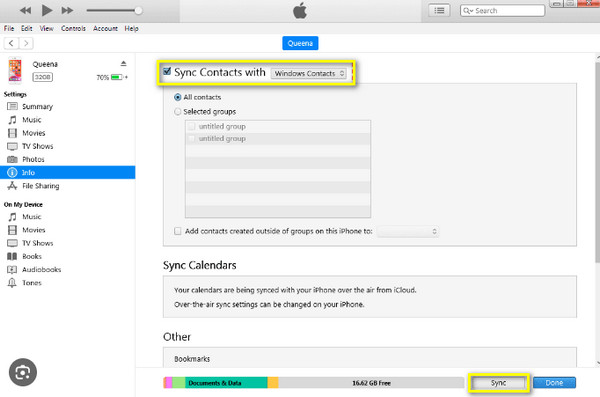
2. Daha sonra "Windows profili"nde "Kişiler"i bulun ve "Dışa Aktar"a tıklayın. Daha sonra seçeneklerden "CSV"yi seçin ve "Dışa Aktar"a tıklayın.
3. CSV dosyanız için bir ad belirleyin ve bir dosya hedefi seçmek için "Gözat"a ve ardından "İleri"ye tıklayın. Daha sonra CSV olarak dışa aktarmak istediğiniz kişileri seçin ve iPhone kişilerinizi dışa aktarmayı tamamlamak için "Son"a tıklayın.
Kişileri iPhone'dan Dışa Aktarma Hakkında SSS
-
Kişiler iPhone'dan nasıl kaydedilir?
Kişileri iPhone'unuzdan kaydetmek farklı yöntemlerle yapılabilir; En basit yaklaşım için iCloud'u kullanmayı düşünün. iPhone kişilerinizi kaydetmek için iTunes ve E-posta'ya da güvenebilirsiniz.
-
Kişileri iPhone'dan dışa aktarmak için Gmail'i nasıl kullanabilirim?
Ayarlar uygulamasına girdikten sonra Mail'i bulun ve Hesap'a dokunun. Hesap Ekle seçeneğini seçin, Google'a dokunun ve uygun hesap ayrıntılarınızı girin. İzin Ver'i seçin, Kişiler'e giden yolu bulun ve geçiş anahtarını açın. Son olarak Kaydet'e dokunun; kişileriniz artık Gmail'inizde görünür.
-
Kişileri iCloud'dan nasıl indirirsiniz?
Bir web tarayıcısında iCloud.com açıldıktan sonra Kişiler'e gidin, ardından indirmek istediğiniz kişiyi seçin veya Tümünü seçebilirsiniz. Daha sonra Dişli simgesindeki seçeneklerden vCard'ı Dışa Aktar'ı seçin.
-
AirDrop aracılığıyla kişileri iPhone'dan Mac'e aktarabilir miyim?
Evet. Neyse ki AirDrop özelliği sayesinde kişileri iPhone'dan Mac'e ve yakındaki diğer iDevices'e kablosuz olarak aktarabilirsiniz. AirDrop'un açık olduğundan ve cihazların birbirine yakın olduğundan emin olun.
-
Kişileri iPhone'dan dışa aktarmak için SIM kartı kullanabilir miyim?
Hayır. iPhone, kişileri SIM karta kaydetmez; bunun yerine, içeriği cihazlar arasında yedeklemek için iCloud gibi bir yöntem kullanabilirsiniz.
Çözüm
Özetlemek gerekirse, artık kişileri iCloud, E-posta, iTunes ve diğerlerini kullanarak iPhone'dan nasıl dışa aktaracağınıza dair ayrıntılı bilgiye sahipsiniz. iPhone'unuzu yedeklemek ve kişilerinizi güvende ve sağlam tutmak artık çok daha kolay. Çözümler arasında, kişileri iPhone'dan dışa aktarmak için ideal seçenek AnyRec PhoneMover. Bu araç kişiler, resimler, videolar ve daha fazlası gibi önemli verileri yedeklemenizi, aktarmanızı ve geri yüklemenizi sağlar. Ayrıca yönetmek ve yönetmek için de kullanabilirsiniz. iPhone'da yinelenen kişileri sil. Bugün indirin ve daha fazla paylaşım ve yönetim aracını görün.
Güvenli indirme
